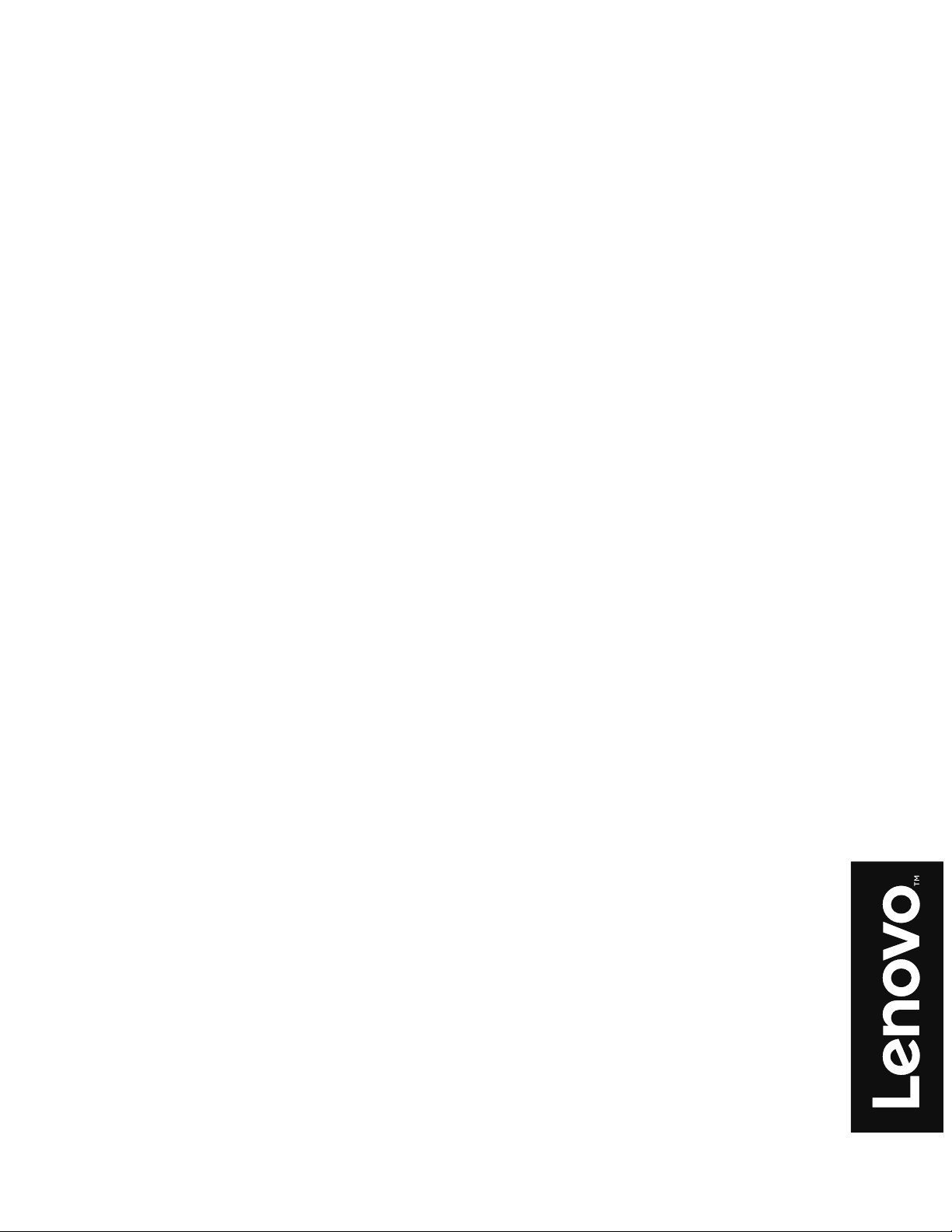
Lenovo
Q27q-1L
Gebruikshandleiding
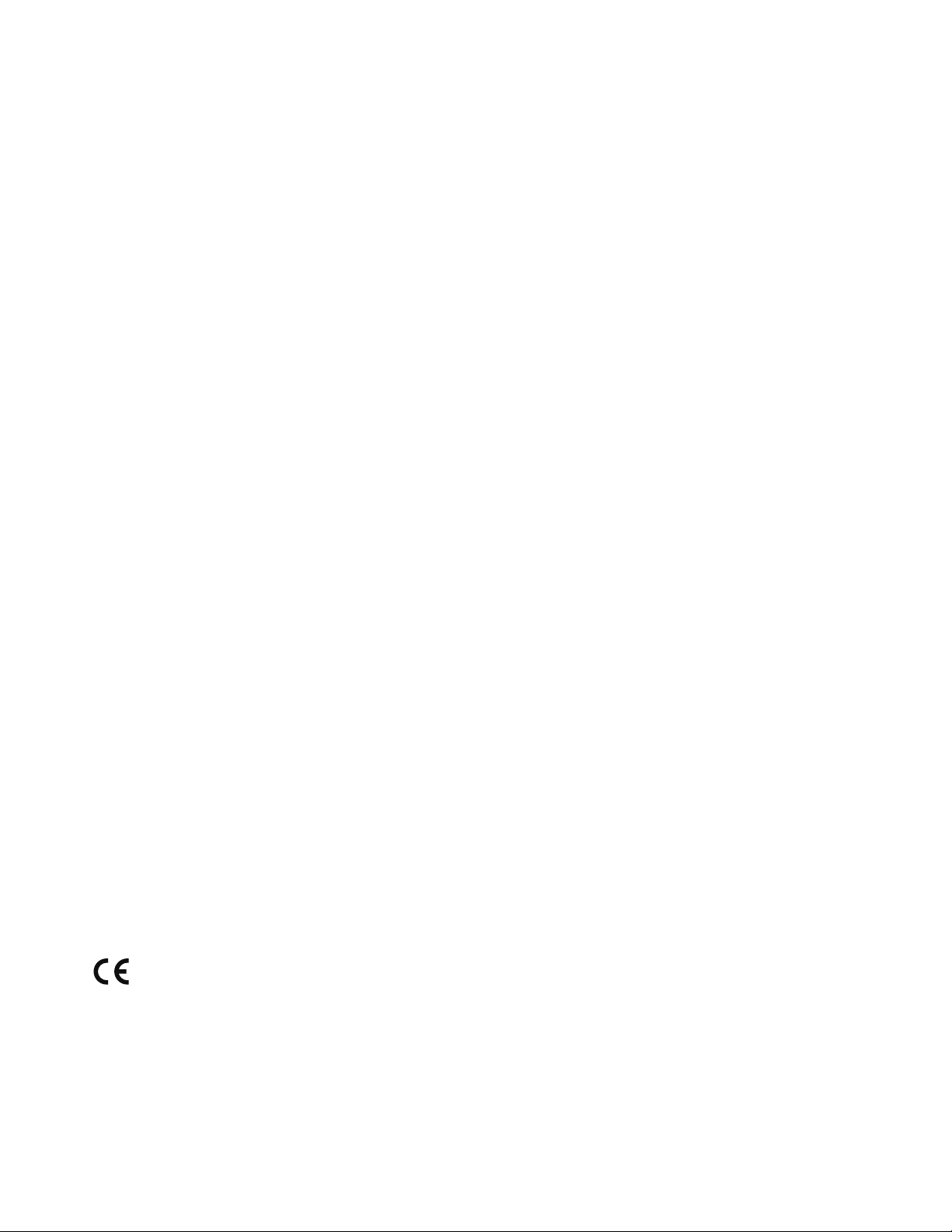
Productnummers
66C1-GAC3-WW
66C1-GCC3-WW
Eerste uitgave (september 2020)
© Auteursrecht Lenovo 2020.
De producten, gegevens, computersoftware en diensten van LENOVO zijn exclusief met particuliere gelden ontwikkeld
en worden als commerciële artikelen verkocht aan overheidsinstanties zoals bepaald door 48 C.F.R. 2.101 met gelimiteerde
en beperkte rechten op gebruik, reproductie en openbaarmaking.
MEDEDELING INZAKE GELIMITEERDE EN BEPERKTE RECHTEN: Als producten, gegevens, computersoftware
of diensten worden geleverd overeenkomstig een GSA-contract (General Services Administration), dan zijn gebruik,
reproductie of openbaarmaking onderworpen aan beperkingen uiteengezet in contractnummer GS-35F-05925.
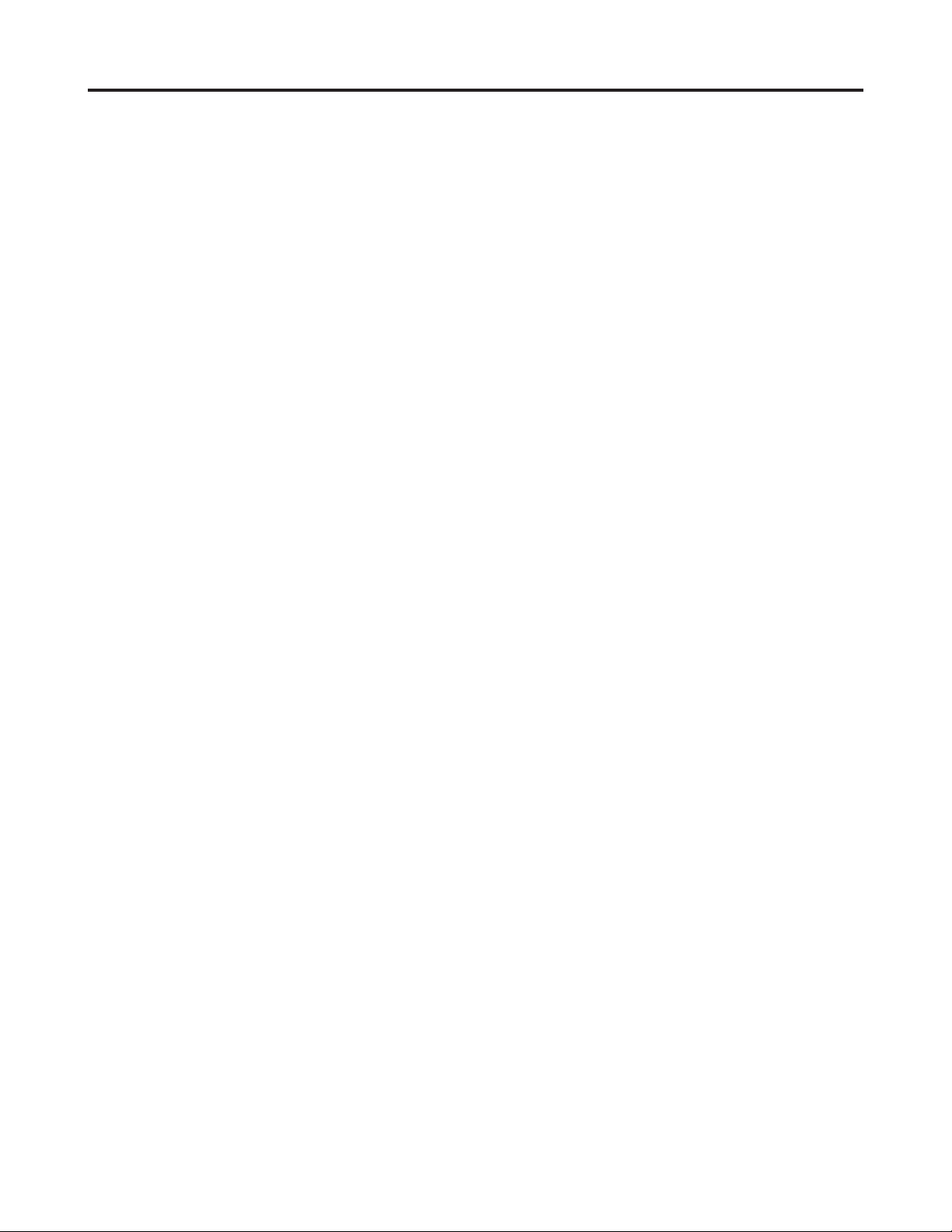
Inhoudsopgave
Veiligheidsinformatie ���������������������������������������������������������������������������������������������������������������������������������������������iii
Algemene veiligheidsrichtlijnen ����������������������������������������������������������������������������������������������������������������������������������������������������������������������iii
TCO Certied ��������������������������������������������������������������������������������������������������������������������������������������������������������������������������������������������������� iv
Hoofdstuk 1� Aan de slag �������������������������������������������������������������������������������������������������������������������������������������1-1
Leveringsomvang �������������������������������������������������������������������������������������������������������������������������������������������������������������������������������������������1-1
Mededeling voor gebruik �������������������������������������������������������������������������������������������������������������������������������������������������������������������������������1-2
Productoverzicht ��������������������������������������������������������������������������������������������������������������������������������������������������������������������������������������������1-2
De kantelhoek aanpassen �������������������������������������������������������������������������������������������������������������������������������������������������������������������������1-2
Monitorbedieningen ���������������������������������������������������������������������������������������������������������������������������������������������������������������������������������1-3
Kabelslot ���������������������������������������������������������������������������������������������������������������������������������������������������������������������������������������������������1-3
Uw monitor opstellen ������������������������������������������������������������������������������������������������������������������������������������������������������������������������������������1-3
Uw monitor aansluiten en inschakelen �����������������������������������������������������������������������������������������������������������������������������������������������������1-3
Hoofdstuk 2� Uw monitor aanpassen en gebruiken ������������������������������������������������������������������������������������������2-1
Comfort en toegankelijkheid ��������������������������������������������������������������������������������������������������������������������������������������������������������������������������2-1
Uw werkplek inrichten ������������������������������������������������������������������������������������������������������������������������������������������������������������������������������2-1
Uw monitor plaatsen ���������������������������������������������������������������������������������������������������������������������������������������������������������������������������������2-1
Snelle tips voor gezonde werkgewoonten ������������������������������������������������������������������������������������������������������������������������������������������������2-2
Uw monitorbeeld aanpassen ��������������������������������������������������������������������������������������������������������������������������������������������������������������������������2-3
De directe toegangsbedieningen gebruiken ����������������������������������������������������������������������������������������������������������������������������������������������2-3
De On-Screen Display (OSD) bedieningen gebruiken �����������������������������������������������������������������������������������������������������������������������������2-4
Een ondersteunde beeldmodus selecteren �������������������������������������������������������������������������������������������������������������������������������������������������2-7
Het stroombeheer begrijpen ���������������������������������������������������������������������������������������������������������������������������������������������������������������������������2-8
Energiebeheermodi �����������������������������������������������������������������������������������������������������������������������������������������������������������������������������������2-8
Uw monitor onderhouden ������������������������������������������������������������������������������������������������������������������������������������������������������������������������������2-9
De basis en het standaard van de monitor loskoppelen ���������������������������������������������������������������������������������������������������������������������������������2-9
Muurmontage (optioneel) ������������������������������������������������������������������������������������������������������������������������������������������������������������������������������2-9
Hoofdstuk 3� Referentie-informatie��������������������������������������������������������������������������������������������������������������������3-1
Monitorspecicaties ���������������������������������������������������������������������������������������������������������������������������������������������������������������������������������������3-1
Probleemoplossing �����������������������������������������������������������������������������������������������������������������������������������������������������������������������������������������3-3
De monitordriver handmatig installeren ���������������������������������������������������������������������������������������������������������������������������������������������������3-5
De monitordriver installeren in Windows 7 �����������������������������������������������������������������������������������������������������������������������������������������3-5
De monitordriver installeren in Windows 10 ���������������������������������������������������������������������������������������������������������������������������������������3-6
Meer hulp krijgen ���������������������������������������������������������������������������������������������������������������������������������������������������������������������������������3-6
Service-informatie ������������������������������������������������������������������������������������������������������������������������������������������������������������������������������������������3-7
Verantwoordelijkheden van de klant �������������������������������������������������������������������������������������������������������������������������������������������������������� 3-7
Bijlage A� Service en ondersteuning ������������������������������������������������������������������������������������������������������������������A-1
Uw optie registreren �������������������������������������������������������������������������������������������������������������������������������������������������������������������������������������� A-1
Online technische ondersteuning ������������������������������������������������������������������������������������������������������������������������������������������������������������������ A-1
Technische ondersteuning via telefoon ��������������������������������������������������������������������������������������������������������������������������������������������������������A-1
Bijlage B� Verklaringen ��������������������������������������������������������������������������������������������������������������������������������������B-1
Recyclinginformatie �������������������������������������������������������������������������������������������������������������������������������������������������������������������������������������� B-2
Handelsmerken ��������������������������������������������������������������������������������������������������������������������������������������������������������������������������������������������� B-2
Voedingskabels en stroomadapters ��������������������������������������������������������������������������������������������������������������������������������������������������������������� B-3
Inhoudsopgave ii
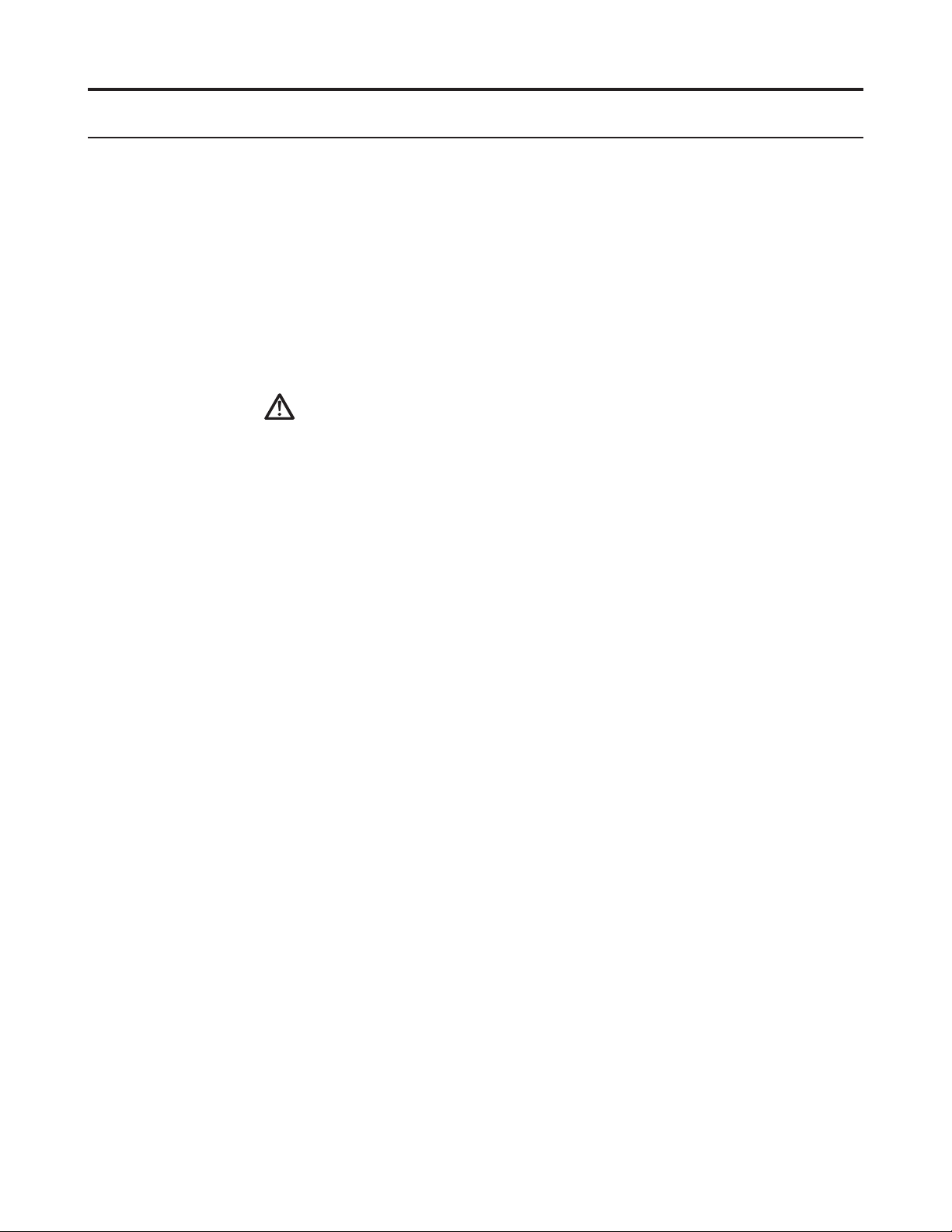
Veiligheidsinformatie
Algemene veiligheidsrichtlijnen
Ga voor tips die u helpen uw computer veilig te gebruiken naar:
http://www�lenovo�com/safety
Lees de veiligheidsinformatie voordat u dit product installeert�
GEVAAR
Om het risico op schokken te voorkomen:
• Verwijder nooit de behuizing�
• Gebruik dit product alleen wanneer het standaard is bevestigd�
• Sluit dit product niet aan en koppel deze niet los tijdens onweer�
• De voedingskabel moet worden aangesloten op een correct bedraad en geaard
stopcontact�
• Apparatuur waarop dit product wordt aangesloten moet ook aangesloten zijn op
correct bedrade en geaarde stopcontacten�
• U moet de stekker uit het stopcontact trekken om de monitor volledig te isoleren tegen
de elektrische voeding� Het stopcontact moet eenvoudig te bereiken zijn�
Om speciale voorzorgsmaatregelen te treffen en risico’s tijdens het bedienen, installeren,
onderhouden, vervoeren of opbergen van de apparatuur te voorkomen, zijn de nodige
instructies beschikbaar gesteld�
Om het risico op elektrische schokken te voorkomen, dient u geen onderhoud uit te
voeren anders dan wat staat beschreven in de gebruiksaanwijzingen tenzij u hiertoe
bevoegd bent�
Hanteren:
• Als uw monitor zwaarder is dan 18 kg (39,68 lb), dan is het raadzaam deze met twee
personen te verplaatsen of op te pakken�
Veiligheidsinformatie iii
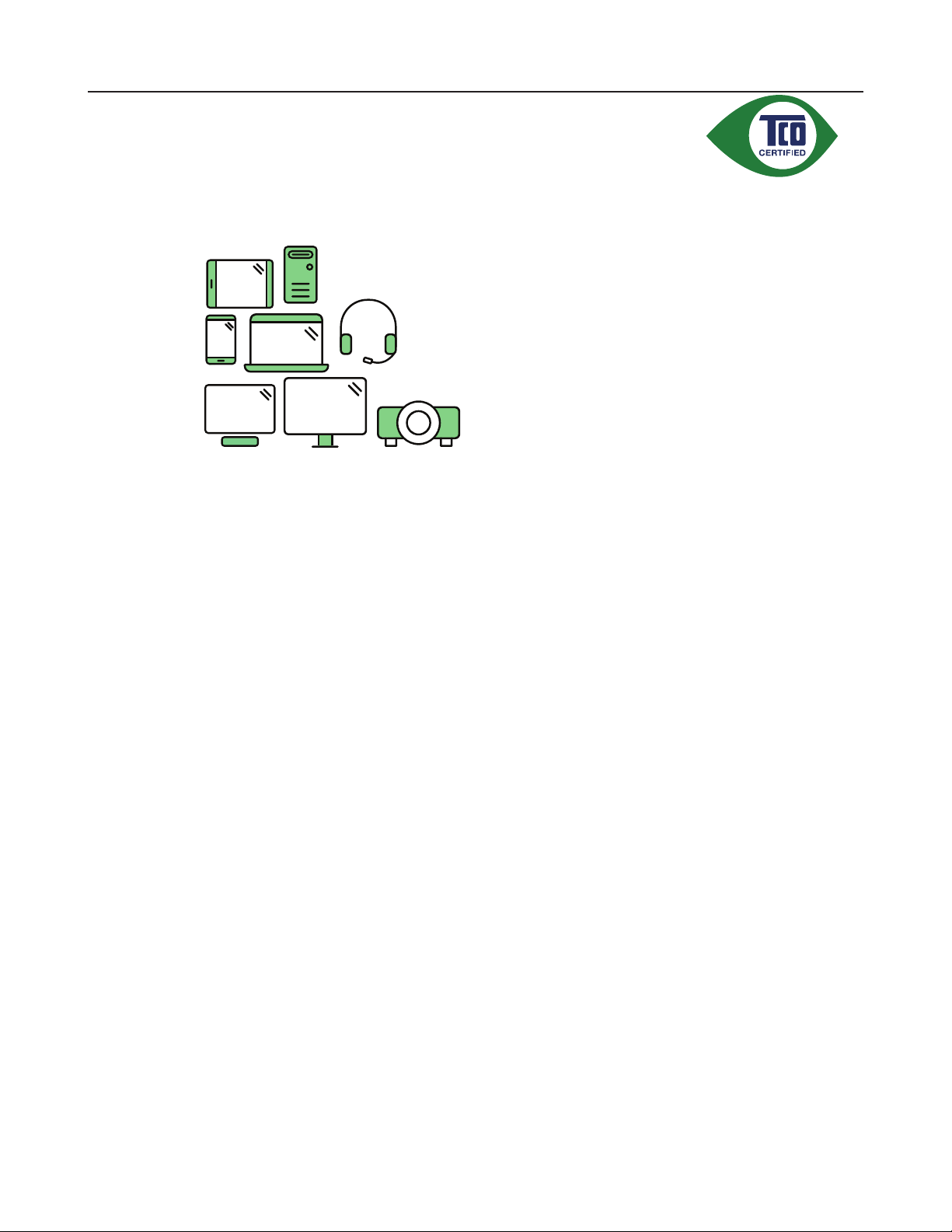
TCO Certied
A third-party certification according to ISO 14024
Toward sustainable IT products
Say hello
to a more sustainable product
IT products are associated with a wide range of sustainability risks
throughout their life cycle. Human rights violations are common in the
factories. Harmful substances are used both in products and their
manufacture. Products can often have a short lifespan because of poor
ergonomics, low quality and when they are not able to be repaired or
upgraded.
This product is a better choice. It meets all the criteria in TCO Certified,
the world’s most comprehensive sustainability certification for IT
products. Thank you for making a responsible product choice, that help
drive progress towards a more sustainable future!
Criteria in TCO Certified have a life-cycle perspective and balance
environmental and social responsibility. Conformity is verified by
independent and approved verifiers that specialize in IT products, social
responsibility or other sustainability issues. Verification is done both
before and after the certificate is issued, covering the entire validity
period. The process also includes ensuring that corrective actions are
implemented in all cases of factory non-conformities. And last but not
least, to make sure that the certification and independent verification is
accurate, both TCO Certified and the verifiers are reviewed regularly.
Want to know more?
Read information about TCO Certified, full criteria documents, news and
updates at tcocertified.com. On the website you’ll also find our Product
Finder, which presents a complete, searchable listing of certified
products.
Veiligheidsinformatie iv
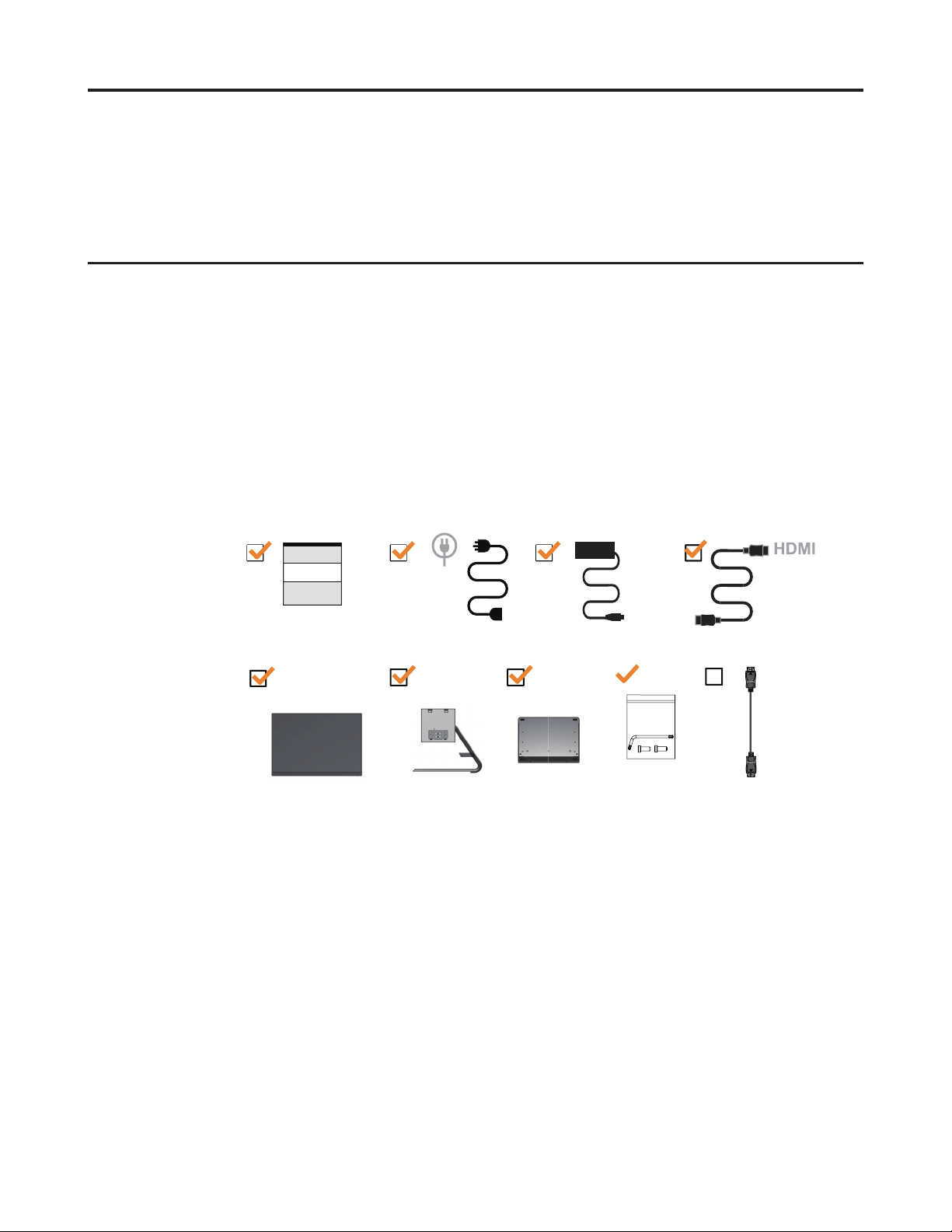
Hoofdstuk 1� Aan de slag
Deze gebruikshandleiding verstrekt gedetailleerde gebruiksaanwijzingen voor de gebruiker� Voor
een beknopt overzicht van de instructies, zie a�u�b� de Setup Poster voor snelle informatie�
Lenovo Q27q-1L ondersteunt Lenovo Display Control Center - Artery�
Leveringsomvang
De productverpakking dient de volgende voorwerpen te bevatten:
• Informatiebrochure
• Flatpanel-monitor
• Adapter
• HDMI-kabel
• DP-kabel (optioneel)
• Basis
• Standaard
DP
Hoofdstuk 1� 1-1
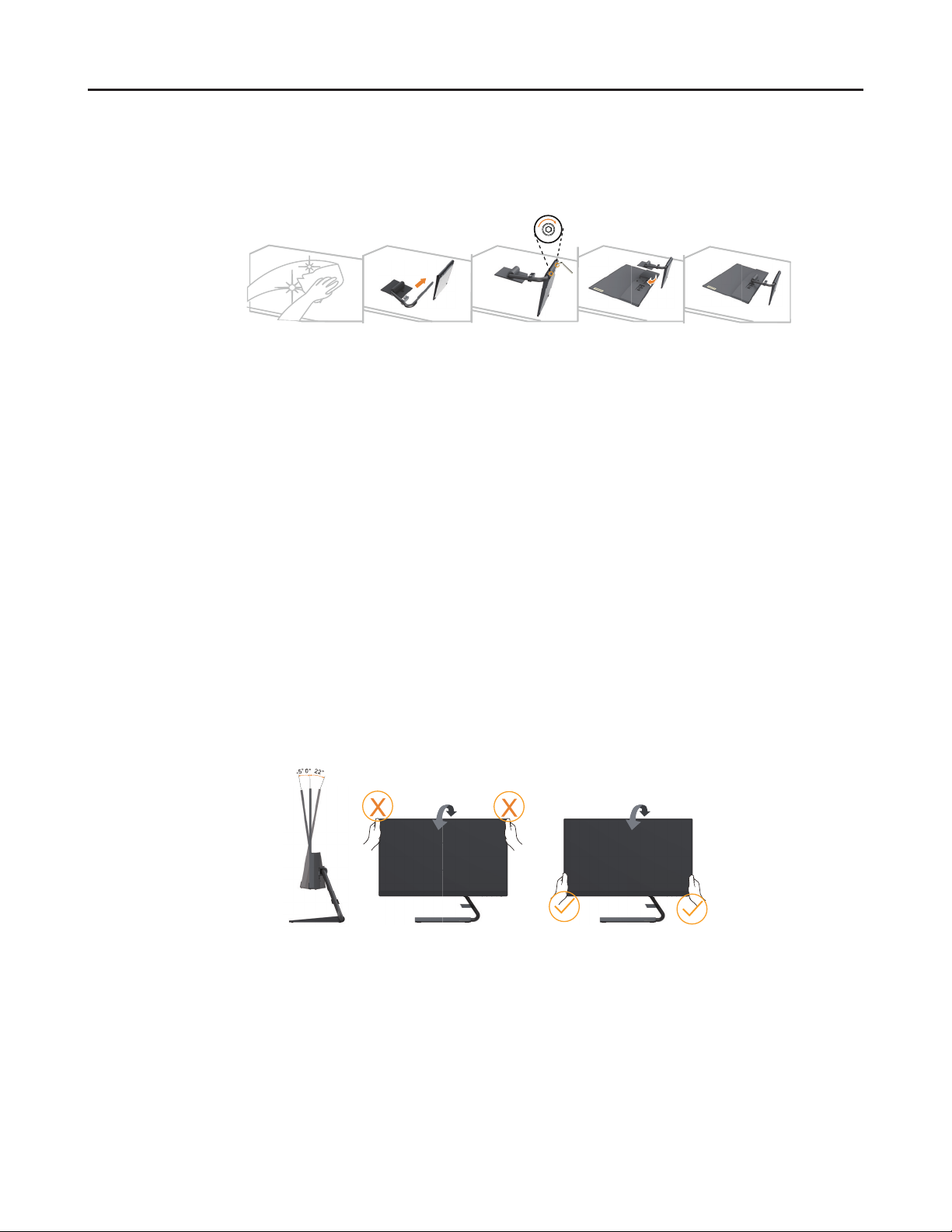
Mededeling voor gebruik
Raadpleeg a�u�b� de afbeeldingen hieronder om uw monitor op te stellen�
Opmerking: Raak het schermgedeelte van de monitor niet aan� Het schermgedeelte is vervaardigd
van glas en kan worden beschadigd door ruwe hantering of overmatige druk�
1� Plaats uw monitor met het scherm omlaag op een zacht en vlak oppervlak�
2� Pas de steunbeugel op de monitor�
3� Druk de beugel tegen de monitor totdat deze op zijn plek vastklikt�
Opmerking: “Verwijder de schroeven uit de basis voordat u de basis en steun van de monitor
afhaalt�” op pagina 2-9�
Productoverzicht
Deze sectie verstrekt informatie over het aanpassen van de monitorpositie, instellen van de
gebruikersbedieningen en gebruiken van de kabelvergrendeling�
De kantelhoek aanpassen
Zie a�u�b� de afbeelding hieronder voor een voorbeeld van het kantelbereik�
Hoofdstuk 1� 1-2
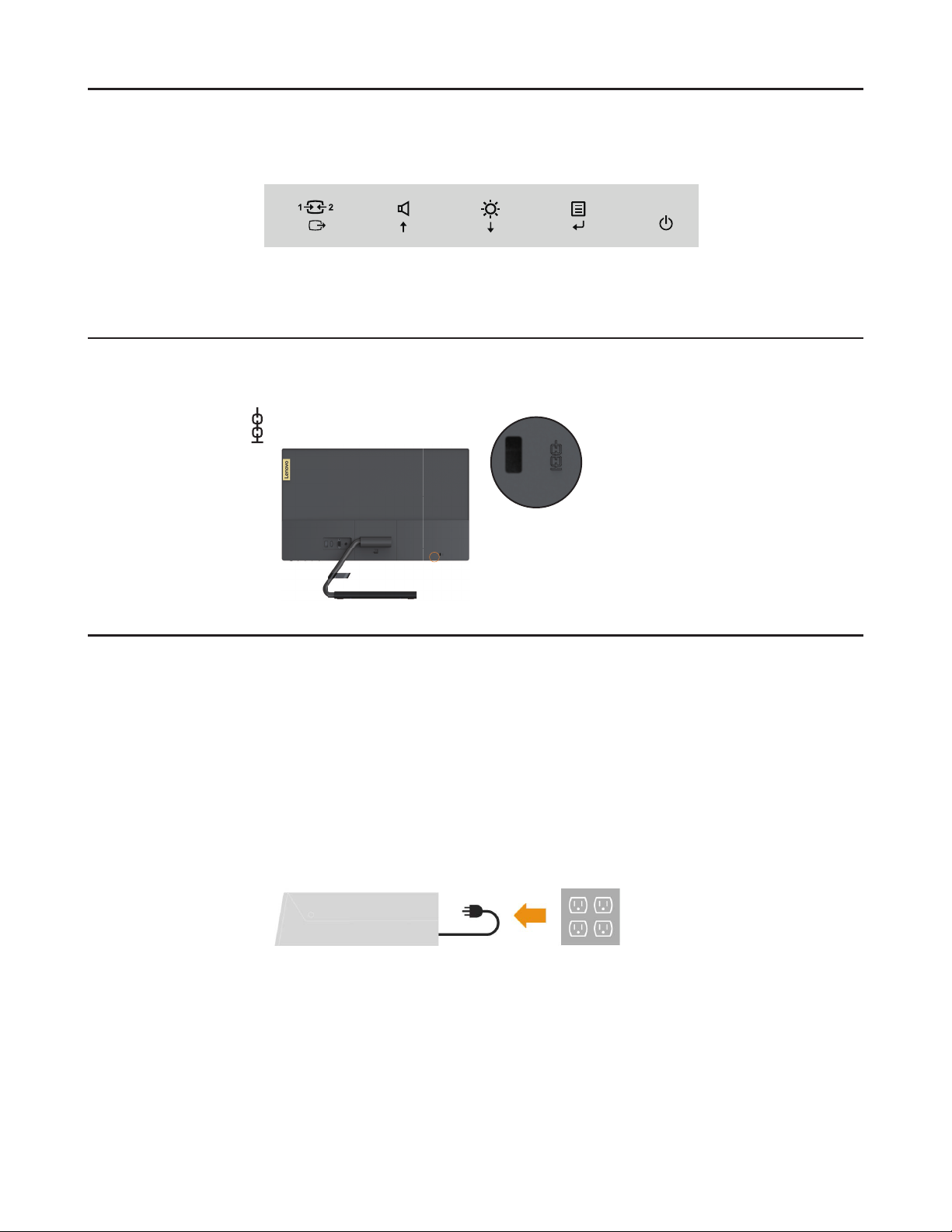
Monitorbedieningen
De toetsbedieningen op het paneelframe worden gebruikt om verschillende functies te openen�
Voor informatie over hoe deze toetsbedieningen worden gebruikt, zie a�u�b� “Uw monitorbeeld
aanpassen” op pagina 2-3�
Kabelslot
Uw monitor is voorzien van een kabelslot aan de achterkant van uw monitor (in de lagere positie)�
Uw monitor opstellen
Deze sectie verstrekt informatie over hoe u uw monitor opstelt�
Uw monitor aansluiten en inschakelen
Opmerking: Zorg ervoor de “Veiligheidsinformatie” op pagina iii te lezen voordat u deze
procedure uitvoert�
1� Schakel uw computer en alle aangesloten apparatuur uit en koppel vervolgens de
voedingskabel van de computer los�
Hoofdstuk 1� 1-3
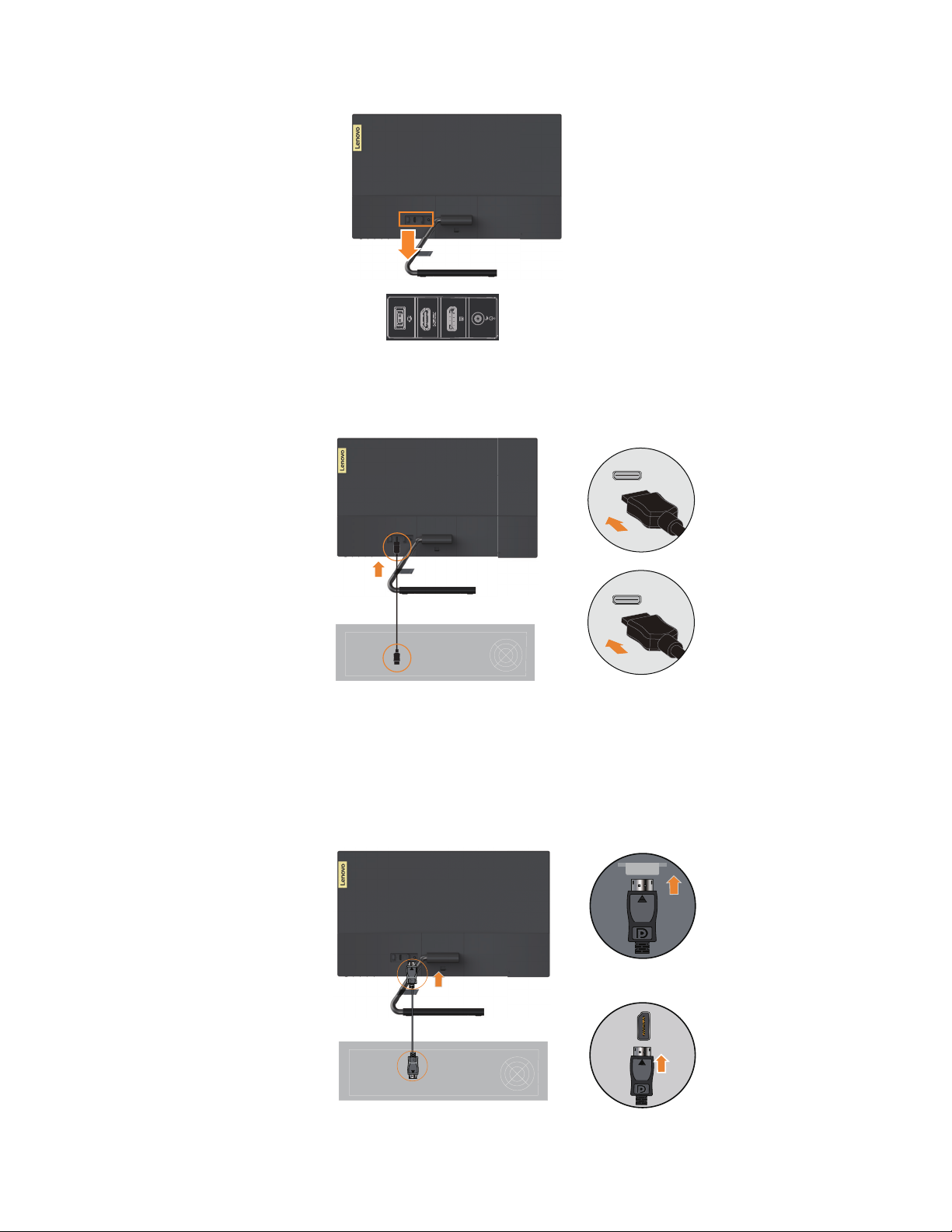
2� Sluit de kabels aan volgens de pictogramindicatie hieronder�
3� Steek het ene uiteinde van de HDMI-kabel in de HDMI-ingang van de monitor en het andere
uiteinde in de computer�
HDMI
Opmerking: Lenovo raadt klanten die HDMI-ingang op hun monitor gebruiken
aan de "Lenovo HDMI naar HDMI-kabel OB47070” aan te schaffen via
www�lenovo�com/support/monitoraccessories�
4� Steek het ene uiteinde van de DP-kabel in de DP-ingang van de monitor en het andere uiteinde
in de computer
DP
Hoofdstuk 1� 1-4
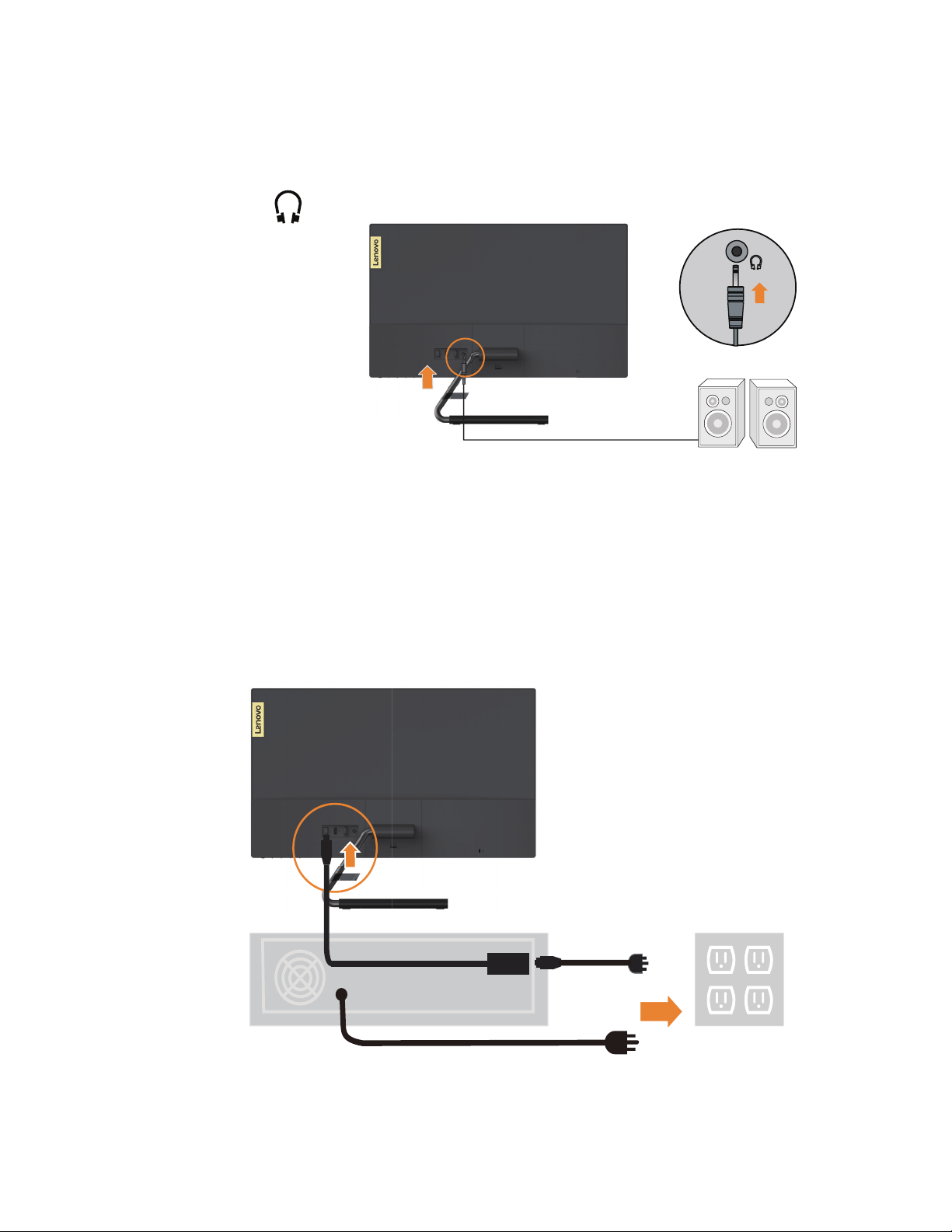
5� Sluit de audiokabel van de luidspreker en de audio-aansluiting van uw monitor aan om een
HDMI- of DP-audiobron over te dragen�
Opmerking: Houd er a�u�b� mee rekening dat te hoge en/of extreme volumeniveaus tot
gehoorbeschadiging kan leiden�
6� Steek de adapter in de monitor en sluit de voedingskabels van de monitor en computer
vervolgens aan op geaarde stopcontacten�
Opmerking: Er moet een gecerticeerde voedingskabel worden gebruikt met deze apparatuur.
De relevante nationale richtlijnen voor de installatie en/of apparatuur moeten in acht worden
genomen. Een gecerticeerde voedingskabel niet lichter dan normale exibele kabels van
polyvinylchloride in overeenstemming met IEC 60227 (aanduiding H05VV-F 3G 0,75 mm²
of H05VVH2-F2 3G 0,75 mm²) moet worden gebruikt. U kunt ook een exibele kabel van
synthetisch rubber in overeenstemming met to IEC 60245 (aanduiding H05RR-F 3G 0,75 mm2)
gebruiken�
Adapter
Hoofdstuk 1� 1-5

7� Schakel de monitor en computer in�
8� Wanneer u de monitordriver installeert, download dan de driver overeenkomstig uw
monitormodel op de Lenovo-website http://support�lenovo�com/docs/q27q_1l� Raadpleeg de
sectie “De monitordriver handmatig installeren” op pagina 3-5 om de driver te installeren�
Hoofdstuk 1� 1-6

Hoofdstuk 2� Uw monitor aanpassen en gebruiken
Deze sectie verstrekt informatie over het aanpassen en gebruiken van uw monitor�
Comfort en toegankelijkheid
Een goede ergonomische werkwijze is belangrijk om het meeste uit uw persoonlijke computer te
halen en ongemak te voorkomen� Richt uw werkplek en de apparatuur die u gebruikt volgens uw
persoonlijke behoeften en het soort werk dat u verricht in� Gebruik daarnaast gezonde werkgewoonten
om uw prestaties en comfort tijdens het gebruik van uw computer te maximaliseren� Voor meer
gedetailleerde informatie over deze onderwerpen, bezoek a�u�b� de website Healthy Computing (Gezond
Computerwerk) op at: http://www�lenovo�com/healthycomputing/�
Uw werkplek inrichten
Gebruik een werkoppervlakte van een geschikte hoogte en een vrije werkplek zodat u comfortabel
kunt werken�
Organiseer uw werkplek volgens de manier waarop u materialen en apparatuur gebruikt� Houd uw
werkplek schoon en vrij voor de materialen die u typisch gebruikt en plaats de meest gebruikte
voorwerpen, zoals de computermuis of een telefoon, binnen eenvoudig bereik�
Hoe u de apparatuur inricht en instelt speelt een belangrijke rol in de houding waarin u werkt�
Hieronder staat beschreven hoe u de inrichting van uw apparatuur optimaliseert zodat u een goede
werkhouding behoudt�
Uw monitor plaatsen
Plaats en pas uw computermonitor aan voor optimaal kijkcomfort door de volgende punten in
overweging te nemen:
• Kijkafstand: De aanbevolen kijkafstand tussen uw ogen en het monitorscherm is 1,5 x de
diagonaal van het scherm� Oplossingen om in krappe kantoorsituaties aan deze vereiste afstand
te voldoen, zijn onder meer het bureau wegtrekken van de muur of scheidingswand om ruimte
te maken voor de monitor, het gebruik van atpanels of compacte schermen zodat de monitor
in de bureauhoek kan worden geplaatst of het toetsenbord in een verstelbare lade plaatsen om
een dieper werkoppervlak te creëren�
• Monitorhoogte: Plaats de monitor zodanig dat uw hoofd en nek in een comfortabele en
neutrale (verticaal of rechtop) positie zijn� Als uw monitor geen hoogteverstellingen heeft,
dan dient u mogelijk boeken of andere stevige voorwerpen onder het voetstuk van de monitor
te plaatsen om de gewenste hoogte te behalen� Als een vuistregel, plaats uw monitor zodanig
dat de bovenkant van het scherm op of net onder uw ooghoogte staat wanneer u comfortabel
zit� Zorg er echter voor uw monitorhoogte te optimaliseren, zodat de gezichtslijn tussen uw
ogen en het midden van de monitor voldoet aan uw voorkeur wat betreft visuele afstand en
comfortabel kijken wanneer u uw ogen niet hoeft in te spannen�
1,5 keer de schermdiagonaal
Hoofdstuk 2� 2-1

• Kantelhoek: Pas de kantelhoek van uw monitor aan zodat u de inhoud van het scherm
duidelijk ziet en u uw hoofd en nek in een comfortabele houding houdt�
• Algemene locatie: Plaats uw monitor zodanig dat het scherm niet glanst of reecteert wegens
bovenverlichting of nabije ramen�
Hier volgen enkele tips voor een comfortabel zicht van uw monitor:
• Zorg voor voldoende verlichting voor het soort werk dat u verricht�
• Gebruik de helderheid- en contrastinstellingen van de monitor, indien aanwezig, om het beeld
op uw scherm te optimaliseren volgens uw visuele voorkeur�
• Houd uw monitorscherm schoon, zodat u de inhoud van het scherm duidelijk kunt blijven
zien�
Geconcentreerde en aanhoudende visuele activiteit kan uw ogen vermoeien� Zorg ervoor af en toe
weg te kijken van uw monitorscherm en focus op een ver voorwerp om uw oogspieren te laten
ontspannen� Als u vragen hebt over vermoeide ogen of visueel ongemak, vraag dan een oogarts om
advies�
Snelle tips voor gezonde werkgewoonten
De volgende informatie is een opsomming van enkele belangrijke factoren om u te helpen
comfortabel en productief te blijven terwijl u uw computer gebruikt�
• Een goede werkhouding begint met de inrichting van de apparatuur: De inrichting van uw
werkplek en hoe u uw computerapparatuur opstelt hebben een grote invloed op uw houding
terwijl u uw computer gebruikt� Zorg ervoor de positie en oriëntatie van uw apparatuur te
optimaliseren volgens de tips beschreven in “Uw werkplek inrichten” op pagina 2-1 zodat
u een comfortabele en productieve werkhouding kunt behouden� Zorg er bovendien ook voor
de verstellingen van uw computercomponenten en kantoormeubilair te gebruiken volgens uw
eigen voorkeur nu en naargelang uw voorkeur met verloop van tijd verandert�
• Kleine veranderingen in werkhouding kunnen helpen ongemak te voorkomen: Hoe
langer u zit en met uw computer werkt, hoe belangrijker het is om uw werkhouding in de
gaten te houden� Zorg ervoor nooit te lang in dezelfde houding te blijven werken� Verander
uw houding af en toe een beetje zodat u eventueel ongemak helpt te voorkomen� Gebruik de
verstellingen van uw kantoormeubilair of apparatuur om uw werkhouding gemakkelijker te
veranderen�
• Korte, periodieke pauzes bevorderen een gezonde computerwerkwijze: Omdat werken
met een computer hoofdzakelijk een statische activiteit is, is het juist uiterst belangrijk om
korte pauzes te nemen tijdens uw werk� Sta af en toe op van uw werkplek, stretch, ga eventjes
wat water drinken of neem gewoon een korte pauze terwijl u op uw computer werkt� Een korte
pauze tijdens uw werk geeft uw lichaam een welkome verandering in houding en helpt ervoor
te zorgen dat u comfortabel en productief in uw werk blijft�
Hoofdstuk 2� 2-2

Uw monitorbeeld aanpassen
Deze sectie beschrijft de bedieningen waarmee u uw monitorbeeld kunt aanpassen�
De directe toegangsbedieningen gebruiken
De directe toegangsbedieningen kunnen worden gebruikt wanneer de On-Screen Display (OSD)
niet wordt weergegeven�
Icoontje Naam Beschrijving
Input Source
(Ingangsbron)
1
2
3
DDC-CI
Exit (Verlaten) Verlaten en terugkeren naar het vorige niveau�
Volume Het volume verhogen of verlagen�
Increase/Up
(verhogen/Omhoog)
Brightness
(Helderheid)
Decrease/Down
(Verlagen/Omlaag)
Van video-ingangsbron wisselen�
Terugkeren naar het vorige niveau wanneer in OSD-modus�
Houd 10 seconden ingedrukt om de DDC-CI-functie in of uit
te schakelen�
Indrukken om de verlichtingsindicator in het hoofdmenu
omhoog te bewegen van het actieve onderwerp naar het
vorige onderwerp�
Indrukken om de huidige waarden op de afstellingsbalk te
verhogen�
Directe toegang tot de Helderheidsinstelling�
Indrukken om de verlichtingsindicator in het hoofdmenu
omlaag te bewegen van het actieve onderwerp naar het
volgende onderwerp�
Indrukken om de huidige waarden op de afstellingsbalk te
verlagen�
Het OSD-menu openen�
Menu
4
Enter
Indrukken om selecties te bevestigen�
10 seconden ingedrukt houden om het menu te vergrendelen/
ontgrendelen�
Indrukken om het volgende menu van het hoofdmenu of
een submenu te openen of om het vorige niveau op de
afstellingsbak te openen�
Opmerking:
De Q27q-1L maakt gebruik van een speciale technologie voor natuurlijk laag blauw licht (Low
Blue Light), waardoor schadelijk blauw licht wordt verminderd en uw ogen worden beschermd�
Opties terwijl de beeldkwaliteit wordt behouden in 6500K kleurtemperatuur� Als u niet zeker weet
of uw monitor al in de modus Low Blue Light (Laag blauw licht) werkt, voer dan gewoon een
reset uit in de OSD-optie Standaard fabriekswaarden�
Hoofdstuk 2� 2-3

De On-Screen Display (OSD) bedieningen gebruiken
De gebruikersbedieningen zijn te zien via de OSD en kunnen worden gebruikt om de instellingen
aan te passen�
Q27q-1L 2560x1440
Brightness
Contrast
DCR
DisplayMode
Scaling
OverDrive
InputSignal: HDMI
De bedieningen gebruiken:
1� Druk op om het OSD-hoofdmenu te openen�
2� Gebruik of om tussen de icoontjes te bewegen� Selecteer een icoontje en druk op om
de geselecteerde functie te openen� Als er een submenu is, dan kunt u met of tussen de
icoontjes bewegen en vervolgens op drukken om die functie te selecteren� Gebruik of
om aanpassingen te maken en druk vervolgens op om op te slaan�
3� Druk op terug door de submenu’s te bewegen en de OSD te verlaten�
4� Houd 10 seconden ingedrukt om de OSD te vergrendelen� Op deze manier kan de OSD niet
onbedoeld worden veranderd� Houd 10 seconden ingedrukt om de OSD te ontgrendelen,
zodat u de OSD weer kunt aanpassen�
5� DDC/CI is standaard ingeschakeld� Gebruik de toets OSD Exit (Verlaten), houd
10 seconden ingedrukt om de DDC/CI-functie in/uit te schakelen� De melding "DDC/CI
disable" (DDC/CI uitschakelen) verschijnt op het scherm�
Hoofdstuk 2� 2-4

Tabel 2-1. OSD-functies
OSD-icoontje in het
hoofdmenu
Basic image
setting (Algemene
beeldinstelling)
Submenu Beschrijving
Brightness
(Helderheid)
Contrast Het verschil aanpassen tussen de lichte en donkere delen
DCR (Dynamische
contrastratio)
DisplayMode
(Beeldmodus)
De algemene helderheid aanpassen
De dynamische contrastratio inschakelen�
Opmerking:
1� Door deze instellingen te veranderen, wordt het stroomverbruik
aangepast�
2� Nadat u de optie "Veranderen" selecteert en bevestigt, na
opties te hebben veranderd, zal het menu Power Usage
(Stroomverbruik) niet langer verschijnen;
3� Nadat u de OSD-reset hebt uitgevoerd, zal het menu Power
Usage (Stroomverbruik) weer wanneer gewenst worden
weergegeven�
• Standard (Standaard)
• Game (Spelletjes)
• Web
• Movie (Film)
• Picture (Foto)
Opmerking:
1� Door deze instellingen te veranderen, wordt het stroomverbruik
aangepast�
2� Nadat u de optie "Veranderen" selecteert en bevestigt, na
opties te hebben veranderd, zal het menu Power Usage
(Stroomverbruik) niet langer verschijnen;
3� Nadat u de OSD-reset hebt uitgevoerd, zal het menu Power Usage
(Stroomverbruik) weer wanneer gewenst worden weergegeven�
Bedieningen en
afstellingen
Alle
ingangspoorten
Image color setting
(Instelling beeldkleur)
Speaker setting
(Luidsprekerinstelling)
Het type geschaalde beeld selecteren�
• Full Screen (Volledig Scherm): het beeld het volledige scherm
Scaling (Schaling)
OverDrive
Preset Mode
(Voorkeuzemodus)
Custom
(Persoonlijk)
Volume Het volume van de luidsprekeruitgang aanpassen�
Mute (Demp)
laten vullen�
• Original AR (Originele AR): dezelfde aspectratio met
ingangssignaal�
Verbetering van de responsietijd�
• Uit
• Normaal
• Extreem
• Bluish (Blauwachtig)
• Neutral (Neutraal)
• Reddish (Roodachtig)
• sRGB
• Red (Rood)
• Green (Groen)
• Blue (Blauw)
• Uit
• Aan
Alle
ingangspoorten
Alle
ingangspoorten
Hoofdstuk 2� 2-5

Tabel 2-2. OSD-functies
OSD-icoontje in
het hoofdmenu
Input Source
(Ingangsbron)
Menu setting
(Menu-instelling)
Submenu Beschrijving
HDMI HDMI-ingangsbron
DP DP-ingangsbron DP-ingangspoort
Information
(Informatie)
Language (Taal)
Menu Horizontal
(Menu
Horizontaal)
Menu Vertical
(Menu Verticaal)
Transparency
(Transparantie)
Toont Modelnaam, Verversen, Firmware en Serienummer�
Opmerking: Dit scherm verstrekt alleen informatie en geen
mogelijkheid om instellingen te veranderen�
De menutaal veranderen�
Opmerking: De geselecteerde taal wordt alleen toegepast op de
taal van de OSD� Het heeft geen effect op de software geïnstalleerd
op de computer�
De menulocatie aanpassen�
De horizontale positie van de OSD veranderen�
De menulocatie aanpassen�
De verticale positie van de OSD veranderen�
De doorzichtigheid van het beeld aanpassen�
Bedieningen en
afstellingen
HDMI-
ingangspoort
Alle
ingangspoorten
DP Select
(DP-selectie)
OSD Timeout
(Time-out OSD)
Reset All Settings
(Reset Alle
Instellingen)
Displayport-versie selecteren
• DP1�1
• DP1�2
De OSD automatisch laten uitschakelen na een vooraf ingestelde
tijdsduur�
• Cancel (Annuleren)
• Factory Reset (Fabrieksreset)
De monitor resetten naar de originele instellingen�
Alleen displayport-
poort
Alle
ingangspoorten
Hoofdstuk 2� 2-6

Een ondersteunde beeldmodus selecteren
De beeldmodus die de monitor gebruikt wordt geregeld door de computer� Raadpleeg daarom de
documentatie van uw computer voor informatie over het veranderen van de beeldmodus�
De beeldgrootte, positie en vorm kunnen veranderen wanneer de beeldmodus wordt veranderd�
Dit is normaal en het beeld kan opnieuw worden aangepast via de automatische beeldinstelling en
beeldbedieningen�
In tegenstelling tot CRT-monitoren, die een hoge ververssnelheid vereisten om ikkering te
minimaliseren, is LCD- of Flatpanel-technologie van nature vrij van ikkering.
Opmerking: Als uw systeem voorheen was gebruikt met een CRT-monitor en momenteel is
gecongureerd op een beeldmodus buiten het bereik van deze monitor, dan moet u de CRT-monitor
misschien tijdelijk weer aan te sluiten totdat u het systeem opnieuw hebt gecongureerd; bij voorkeur
op 2560 x 1440 bij 75 Hz, wat een veelgebruikte beeldmodus is�
De hieronder vermelde beeldmodi zijn geoptimaliseerd in de fabriek�
Tabel 2-2. Beeldmodi ingesteld in de fabriek
Adresseerbaarheid Ververssnelheid
640 x 350 70 Hz
720 x 400 70 Hz
640 x 480 60 Hz, 72 Hz, 75 Hz
800 x 600 60 Hz, 72 Hz, 75 Hz
1024 x 768 60 Hz, 70 Hz, 75 Hz
1280 x 1024 60 Hz, 70 Hz, 75 Hz
1366 x 768 60 Hz
1440 x 900 60 Hz
1600 x 900 60 Hz
1680 x 1050 60 Hz
1920 x 1080 60 Hz
2560 x 1440 60 Hz, 75 Hz
480p 60 Hz
576p 50 Hz
720p 50 Hz, 60 Hz
1080p 50 Hz, 60 Hz
Hoofdstuk 2� 2-7

Het stroombeheer begrijpen
Het stroombeheer wordt ingeschakeld wanneer de computer waarneemt dat u uw muis of
toetsenbord niet hebt gebruikt gedurende een periode die u zelf kunt bepalen� Er zijn verschillende
statussen, zoals beschreven in de tabel hieronder�
Voor optimale prestaties, schakelt u uw monitor aan het einde van elke werkdag uit of wanneer u
deze voor lange periodes gedurende de dag niet zult gebruiken�
Tabel 2-3. Aan-/uitindicator
Status Aan-/uitindicator Scherm Werking herstellen Compliantie
Aan Wit Normaal
Stand-by/
Slaapstand
Uit Uit Blanco
Oranje Blanco
Druk op een toets of
beweeg de muis�
Er kan een korte vertraging
zijn voordat het beeld weer
verschijnt�
Opmerking: De stand-bymodus activeert ook als er
geen video-uitvoer naar de
monitor aanwezig is�
Druk op de aan-/uittoets
Er kan een korte vertraging
zijn voordat het beeld weer
verschijnt�
ENERGY STAR
ENERGY STAR
Energiebeheermodi
VESA-modi
Normaal gebruik Actief Actief Actief Groen
Actief-uit-modus Inactief Inactief Uit Amber Minder dan 0,3 W
Uitschakelen - - - Uit Minder dan 0,3 W
* Maximaal stroomverbruik met maximale helderheid�
Dit document dient slechts ter informatie en reecteert laboratoriumprestaties. Uw product
kan anders presteren, afhankelijk van de software, componenten en randapparatuur die u hebt
aangeschaft en heeft geen verplichting om dergelijke informatie te updaten� Dienovereenkomstig
mag de klant niet op deze informatie vertrouwen bij het nemen van beslissingen over elektrische
toleranties of anderszins� Er wordt geen garantie gegeven met betrekking tot juistheid of
volledigheid�
Horizontale
sync
Energy Star Stroomverbruik
P
ON
E
TEC
Verticale
sync
Video Aan-/uitindicator Stroomverbruik
48 W (maximum)*
19,05 W
74,90 kWh
31 W (typisch)
Hoofdstuk 2� 2-8

Uw monitor onderhouden
Zorg ervoor de voeding uit te schakelen voordat u enigerlei onderhoud pleegt op de monitor�
Niet doen:
• Water of vloeistof direct toepassen op uw monitor�
• Oplosmiddelen of schuurmiddelen gebruiken�
• Ontvlambare reinigingsmaterialen gebruiken om uw monitor of andere elektrische apparatuur
schoon te maken�
• Het schermgedeelte van uw monitor aanraken met scherpe of schurende voorwerpen� Dit soort
contact kan uw scherm permanent beschadigen�
• Reinigingsmiddelen gebruiken die antistatische oplossingen of dergelijke toevoegingen
bevatten� Dit kan schadelijk zijn voor de coating van het schermgedeelte�
Wel doen:
• Een zacht doekje ietwat vochtig maken en deze gebruiken om de behuizing en het scherm
voorzichtig schoon te vegen�
• Vet of vingerafdrukken verwijderen met een vochtig doekje en wat mild schoonmaakmiddel�
De basis en het standaard van de monitor loskoppelen
Stap 1: Plaats de monitor op een zacht en vlak oppervlak�
Stap 2: Verwijder de schroeven uit de basis voordat u de basis en het standaard van de monitor afhaalt�
Muurmontage (optioneel)
Lees de instructies meegeleverde met de montagekit voor de basis� Ga als volgt te werk om uw
LCD-display te veranderen van een bureaumodel in een aan de muur gemonteerde display�
Stap 1: Zorg ervoor dat de aan-/uitknop Uit is geschakeld en koppel vervolgens de voedingskabel los�
Stap 2: Leeg de LCD-display met de schermzijde omlaag op een handdoek of deken�
Stap 3: Verwijder de basis van de monitor, zie "De basis en het standaard van de monitor loskoppelen"�
Stap 4: Bevestig de montagebeugel van de VESA-compatibele muurmontagekit
(100 mm x 100 mm afstand), VESA-bevestigingsschroef M4 x 10 mm�
VESA-gat
VESA hole
Stap 5: Bevestig de LCD-display aan de muur volgens de instructies in de muurmontagekit�
Alleen voor gebruik met UL-gespeciceerde muurmontagebeugel met minimum gewicht/belasting:
8 kg
Hoofdstuk 2� 2-9

Hoofdstuk 3� Referentie-informatie
Deze sectie verstrekt monitorspecicaties, instructies voor handmatige installatie van de
monitordriver, probleemoplossingen en service-informatie�
Monitorspecicaties
Tabel 3-1. Monitorspecicaties voor type-model Q27q-1L
Diepte
179,5 mm (7,07 in�)
Afmetingen
Standaard Kantelhoek Bereik: -5° ~ 22°
Beeld
AC/DC-adapter
Stroomverbruik
Opmerking: Het vermelde
stroomverbruik geldt voor
de monitor in combinatie
met de voeding
Hoogte
Breedte
Zichtbare beeldgrootte
Maximale hoogte
Maximale breedte
Pixel pitch
Model
Nominale specicatie
Normaal gebruik
Stand-by/Slaapstand
Uit
Interface
476,9 mm (18,75 in�)
614,2 mm (24,18 in�)
684,7 mm (27 in�)
335,66 mm (13,21 in�)
596,74 mm (23,49 in�)
0,2331 mm x 0,2331 mm (0,01 in�)
Delta: ADP-45TD B
Liteon: PA-1450-18
Ingang:
Delta: 100-240 Vac, 50 - 60 Hz, 1,2 A
Liteon: 100-240 Vac, 50 - 60 Hz, 1,2 A
Uitgang:
Delta: 20 Vdc, 2,25 A
Liteon: 20 Vdc, 2,25 A
< 40 W
< 0,5 W
< 0,3 W
HDMI
HDMI
DisplayPort
Ingangssignaal
Horizontale adresseerbaarheid
Verticale adresseerbaarheid
Klokfrequentie
Interface
Ingangssignaal
Horizontale adresseerbaarheid
Verticale adresseerbaarheid
Klokfrequentie
TMDS, 100 ohm 0,7V
2560 pixels (max�)
1440 lijnen (max�)
300 MHz
DP
TMDS, 100 ohm 0,7V
2560 pixels (max�)
1440 lijnen (max�)
300 MHz
Hoofdstuk 3� 3-1

Tabel 3-1. Monitorspecicaties voor type-model Q27q-1L
Luidsprekers Uitgang 3 W x 2
Communicaties VESA DDC CI
Ondersteunde Beeldmodi
Temperatuur
Vochtigheid
Horizontale frequentie
Verticale frequentie
Eigen Resolutie 2560 x 1440 bij 75 Hz
Werkzaam
Opslag
transport
Werkzaam
Opslag
transport
15 kHz - 110 kHz
48 Hz - 75 Hz
0° tot 40°C (32° tot 104°F)
-20° tot 60°C (-4° tot 140°F)
-20° tot 60°C (-4° tot 140°F)
10% tot 80% niet-condenserend
5% tot 95% niet-condenserend
5% tot 95% niet-condenserend
Hoofdstuk 3� 3-2

Probleemoplossing
Als u een probleem ondervindt tijdens het instellen of gebruiken van uw computer, dan kunt u
het mogelijk zelf oplossen� Probeer de aangeraden acties die van toepassing zijn op uw probleem
voordat u contact opneemt met uw dealer of Lenovo�
Tabel 3-2. Probleemoplossing
Probleem Mogelijke oorzaak Aangeraden actie Referentie
De worden "Out of
Range” (Buiten Bereik)
worden weergegeven op
het scherm en de aan-/
uitindicator knippert
wit�
De beeldkwaliteit is niet
acceptabel�
De aan-/uitindicator
brandt niet en er is geen
beeld�
Het scherm is blanco en
de aan-/uitindicator is
amber�
Het systeem is ingesteld
op een beeldmodus die
niet wordt ondersteund
door de monitor�
De videosignaalkabel
is niet volledig
aangesloten op de
monitor of het systeem�
De kleurinstellingen
zijn misschien incorrect�
De automatische
beeldinstelling was niet
uitgevoerd�
• De aan-/uitschakelaar
van de monitor is niet
ingeschakeld�
• De voedingskabel zit
los of is losgekoppeld�
• Het stopcontact
verstrekt geen stroom�
De monitor staat op
stand-by/slaapstand�
Als u een oude monitor
vervangt, sluit deze
dan opnieuw aan om
de beeldmodus aan te
passen tot binnen het
gespeciceerde bereik van
uw nieuwe monitor�
Als u een Windows-systeem
gebruikt, herstart dan het
systeem in de veilige modus
en selecteer vervolgens een
ondersteunde beeldmodus
voor uw computer�
Als het bovengenoemde niet
werkt, neem dan contact op
met de Klantendienst�
Zorg ervoor dat de
signaalkabel stevig in de
monitor of het systeem is
gestoken�
Selecteer een andere
kleurinstelling in het
OSD-menu�
Voer de automatische
beeldinstelling uit�
• Zorg ervoor dat de
voedingskabel goed is
aangesloten�
• Controleer of het
stopcontact stroom levert�
• Schakel de monitor in�
• Probeer een andere
voedingskabel te
gebruiken�
• Probeer een ander
stopcontact te gebruiken�
• Druk op een willekeurige
toets op het toetsenbord
of beweeg de muis om de
werking te herstellen�
• Controleer de instellingen
van de Voedingsopties op
uw computer�
“Een ondersteunde
beeldmodus
selecteren” op
pagina 2-7
“Uw monitor
aansluiten en
inschakelen” op
pagina 1-3
“Uw monitorbeeld
aanpassen” op
pagina 2-3
“Uw monitorbeeld
aanpassen” op
pagina 2-3
“Uw monitor
aansluiten en
inschakelen” op
pagina 1-3
“Het stroombeheer
begrijpen” op
pagina 2-8
Hoofdstuk 3� 3-3

Tabel 3-2. Probleemoplossing
Probleem Mogelijke oorzaak Aangeraden actie Referentie
De aan-/uitindicator is
amber, maar er is geen
beeld�
Een of meer pixels zijn
verkleurd�
• Wazige regels in tekst
of een onscherp beeld�
• Horizontale of
verticale strepen door
het beeld�
De videosignaalkabel zit
los of is losgekoppeld
van het systeem of de
monitor�
De helderheid en het
contrast van de monitor
zijn ingesteld op de
laagste instelling�
Dit is een kenmerk van
de LCD-technologie en
duidt niet op een
LCD-defect�
• De beeldinstelling is
niet geoptimaliseerd�
• De instellingen
voor de
Beeldeigenschappen
van uw systeem zijn
niet geoptimaliseerd�
Zorg ervoor dat de
videokabel goed is
aangesloten op het systeem�
Pas de helderheid- en
contrastinstellingen aan in
het OSD-menu�
Neem contact op met de
Klantendienst als er meer
dan vijf pixels ontbreken�
Pas de resolutie-instellingen
op uw computer aan zodat
deze overeenkomen met
de eigen resolutie van deze
monitor: 2560 x 1440 bij
75 Hz�
Voer de automatische
beeldinstelling uit�
Als de automatische
beeldinstelling niet helpt,
voer dan de handmatige
beeldinstelling uit�
Wanneer werkzaam in de
eigen resolutie, dan kunt u
het beeld misschien verder
verbeteren door de Dots Per
Inch-instelling (DPI) op uw
systeem aan te passen�
“Uw monitor
aansluiten en
inschakelen” op
pagina 1-3
“Uw monitorbeeld
aanpassen” op
pagina 2-3
“Bijlage A� Service
en ondersteuning”
op pagina A-1
“Uw monitorbeeld
aanpassen” op
pagina 2-3
“Een ondersteunde
beeldmodus
selecteren” op
pagina 2-7
Zie hiervoor
de sectie
Geavanceerd in de
beeldeigenschappen
van uw systeem�
Hoofdstuk 3� 3-4

De monitordriver handmatig installeren
Hieronder volgen de stappen voor de handmatige installatie van de monitordriver in Microsoft
Windows 7 en Microsoft Windows 10�
De monitordriver installeren in Windows 7
Ga als volgt te werk om de Plug & Play-functie in Microsoft Windows 7 te gebruiken:
1� Schakel de computer en alle aangesloten apparatuur uit�
2� Controleer of de monitor correct is aangesloten�
3� Schakel de monitor in en start vervolgens het systeem� Laat uw computer het Windows
7-besturingssysteem starten�
4� Ga naar de Lenovo-website http://support�lenovo�com/docs/q27q_1l, zoek naar de
corresponderende monitordriver en download deze naar een pc waarop deze monitor is
aangesloten (zoals een desktop)�
5� Open het venster Display Properties (Beeldeigenschappen) door op de pictogrammen Start,
Control Panel (Conguratiescherm) en Hardware and Sound (Hardware en geluid) en
vervolgens op het pictogram Display (Beeld) te klikken�
6� Klik op het tabblad Change the display settings (Verander de beeldinstellingen)�
7� Klik op het icoontje Advanced Settings (Geavanceerde Instellingen)�
8� Klik op het tabblad Monitor�
9� Klik op de toets Properties (Eigenschappen)�
10� Klik op het tabblad Driver�
11� Klik op Update Driver en klik vervolgens op Browse the computer to nd the driver
program (Browse de computer om het driverprogramma te vinden)�
12� Selecteer Pick from the list of device driver program on the computer (Kies uit de lijst
met apparaatdrivers op de computer)�
13� Klik op de toets Hard Disk (Harde Schijf)� Klik op de toets Browse om naar het volgende
pad te navigeren:
X:\Monitor Drivers\Windows 7
(waar X “de map die de gedownloade driver bevat” aangeeft (zoals een desktop))�
14� Selecteer het bestand "Q27q-1L�inf" en klik op de toets Open� Klik op de toets OK�
15� Selecteer in het nieuwe venster Q27q-1L en klik op Next (Volgende)�
16� Nadat de installatie is voltooid, wist u alle gedownloade bestanden en sluit u alle vensters�
17� Herstart het systeem� Het systeem zal automatische de maximale ververssnelheid en de
corresponderende proelen voor de kleuraanpassing selecteren.
Opmerking: In tegenstelling tot CRT’s, zal een hogere ververssnelheid op LCD-monitoren de
beeldkwaliteit niet verbeteren� Lenovo raadt aan 2560 x 1440 bij een ververssnelheid van 60 Hz te
gebruikien of 1920 x 1080 bij een ververssnelheid van 75 Hz�
Hoofdstuk 3� 3-5

De monitordriver installeren in Windows 10
Ga als volgt te werk om de Plug & Play-functie in Microsoft Windows 10 te gebruiken:
1� Schakel de computer en alle aangesloten apparatuur uit�
2� Controleer of de monitor correct is aangesloten�
3� Schakel de monitor in en start vervolgens het systeem� Laat uw computer het Windows
10-besturingssysteem starten�
4� Ga naar de Lenovo-website http://support�lenovo�com/docs/q27q_1l, zoek naar de
corresponderende monitordriver en download deze naar een pc waarop deze monitor is
aangesloten (zoals een desktop)�
5� Op het bureablad, beweeg de muis naar de hoek rechtsonder op het scherm, kies Setting
(Instelling), dubbelklik op het pictogram Control Panel (Conguratiescherm), dubbelklik
op het pictogram Hardware and Sound (Hardware en geluid) en klik vervolgens op Display
(Beeld)�
6� Klik op het tabblad Change the display settings (Verander de beeldinstellingen)�
7� Klik op het icoontje Advanced Settings (Geavanceerde Instellingen)�
8� Klik op het tabblad Monitor�
9� Klik op de toets Properties (Eigenschappen)�
10� Klik op het tabblad Driver�
11� Klik op Update Driver en klik vervolgens op Browse the computer to nd the driver
program (Browse de computer om het driverprogramma te vinden)�
12� Selecteer Pick from the list of device driver program on the computer (Kies uit de lijst
met apparaatdrivers op de computer)�
13� Klik op de toets Hard Disk (Harde Schijf)� Klik op de toets Browse om naar de map te
selecteren waarin u de gedownloade drivers hebt opgeslagen�
14� Selecteer het bestand "Q27q-1L�inf" en klik op de toets Open� Klik op de toets OK�
15� Selecteer in het nieuwe venster Q27q-1L en klik op Next (Volgende)�
16� Nadat de installatie is voltooid, wist u alle gedownloade bestanden en sluit u alle vensters�
17� Herstart het systeem� Het systeem zal automatische de maximale ververssnelheid selecteren en
naar de volgende map navigeren met de corresponderende proelen voor de kleuraanpassing.
Opmerking: In tegenstelling tot CRT’s, zal een hogere ververssnelheid op LCD-monitoren de
beeldkwaliteit niet verbeteren� Lenovo raadt aan 2560 x 1440 bij een ververssnelheid van 60 Hz te
gebruikien of 1920 x 1080 bij een ververssnelheid van 75 Hz�
Meer hulp krijgen
Als u uw probleem nog steeds niet kunt verhelpen, neem dan a�u�b� contact op met de Lenovo
Klantendienst� Voor meer informatie over het contact opnemen met de Klantendienst, zie a�u�b�
“Bijlage A� Service en ondersteuning” op pagina A-1�
Hoofdstuk 3� 3-6

Service-informatie
Verantwoordelijkheden van de klant
De garantie geldt niet langer voor een product dat is beschadigd wegens ongevallen, verkeerd
gebruik, misbruik, incorrecte installatie, gebruik niet in overeenstemming met productspecicaties
en instructies, natuurrampen of persoonlijke rampen, of ongeautoriseerde wijzigingen, reparaties
of modicaties.
Hier volgen enkele voorbeelden van verkeerd gebruik of misbruik niet gedekt door de garantie:
• Afbeeldingen gebrand op het scherm van een CRT-monitor� Gebrande afbeeldingen zijn te
• Fysieke schade aan behuizingen, randen, basis en kabels�
• Krassen of gaten in monitorschermen�
vermijden door een bewegende schermbeveiliging of stroombeheer te gebruiken�
Hoofdstuk 3� 3-7

Bijlage A� Service en ondersteuning
de volgende informatie beschrijft de technische ondersteuning die beschikbaar is voor uw product,
tijdens de garantieperiode en gedurende levensduur van uw product� Zie de Lenovo Beperkte
Garantie voor een volledige uitleg van Lenovo’s garantievoorwaarden�
Uw optie registreren
Registreer om productservice- en ondersteuningsupdates te ontvangen, evenals gratis en scherp
geprijsde computeraccessoires en inhoud� Ga naar:
http://www�lenovo�com/register
Online technische ondersteuning
De online technische ondersteuning is beschikbaar gedurende de levensduur van een product op:
http://www�lenovo�com/support
Assistentie voor productvervanging of de uitwisseling van defecte onderdelen is ook beschikbaar
tijdens de garantieperiode� Als uw optie bovendien geïnstalleerd is op een computer van Lenovo,
dan heeft u mogelijk recht op service op uw locatie� Een vertegenwoordiger van Lenovo’s
technische ondersteuning kan u helpen het beste alternatief te bepalen�
Technische ondersteuning via telefoon
Ondersteuning via onze Klantendienst voor installatie en conguratie zal beschikbaar zijn tot 90
dagen nadat de optie uit de handel is genomen� De ondersteuning wordt na die periode naar Lenovo’s
eigen keuze geannuleerd of tegen betaling beschikbaar gesteld� Aanvullende ondersteuning is ook
beschikbaar tegen een nominaal bedrag�
Voordat u contact opneemt met een vertegenwoordiger van Lenovo voor technische ondersteuning,
zorg er a�u�b� voor de volgende informatie bijdehand te hebben: optienaam en -nummer,
aankoopbewijs, computerfabrikant, model, serienummer en handleiding, de exacte formulering
van eventuele foutmeldingen, beschrijving van het probleem en de hardware en informatie over de
softwareconguratie voor uw systeem.
Uw medewerker van de technische ondersteuning kan u tijdens het gesprek door het probleem
leiden terwijl u voor uw computer zit�
Telefoonnummers kunnen zonder kennisgeving worden gewijzigd� De meest recente telefoonlijst
voor Lenovo Ondersteuning is altijd te vinden op: http://www�lenovo�com/support/phone
Land of regio Telefoonnummer
Argentinië
Australië
Oostenrijk
België
Bolivia
0800-666-0011
(Spaans, Engels)
1-800-041-267
(Engels)
0810-100-654 (voor lokale kosten)
(Duits)
Garantiediensten en ondersteuning: 02-339-36-11
(Nederlands, Frans)
0800-10-0189
(Spaans)
Bijlage A� A-1

Bijlage B� Verklaringen
Het is mogelijk dat Lenovo de producten, diensten of functies vermeld in deze documentatie niet
in alle landen aanbiedt� Vraag uw plaatselijke Lenovo-vertegenwoordiger om informatie over
de producten en diensten die momenteel beschikbaar zijn in uw omgeving� Verwijzingen naar
een product, programma of dienst van Lenovo zijn niet bedoeld om te verklaren of impliceren
dat alleen dat product, programma of dienst van Lenovo mag worden gebruikt� Elk functioneel
gelijkwaardig product, programma of dienst die geen inbreuk maakt op de intellectuele
eigendomsrechten van Lenovo, mag in plaats daarvan worden gebruikt�
Het is echter de verantwoordelijkheid van de klant om de werking van een product, programma of
dienst te evalueren en veriëren.
Lenovo heeft mogelijk patenten of aangevraagde patenten die betrekking hebben op de in deze
documentatie beschreven onderwerpen� De verstrekking van dit document geeft u geen enkele
licentie op deze patenten� U kunt schriftelijk informatie over licenties aanvragen via:
Lenovo (United States), Inc.
1009 Think Place - Building One
Morrisville, NC 27560
Verenigde Staten
Attention: Lenovo Director of Licensing
LENOVO VERSTREKT DEZE PUBLICATIE "AS IS" ZONDER ENIGE GARANTIE,
EXPLICIET OF IMPLICIET, MET INBEGRIP VAN, MAAR NIET BEPERKT TOT,
DE IMPLICIETE GARANTIES VAN NIET-INBREUK, VERKOOPBAARHEID OF
GESCHIKTHEID VOOR EEN BEPAALD DOEL� Sommige rechtsgebieden staan geen disclaimer
toe over expliciete of impliciete garanties bij bepaalde transacties, daarom is deze verklaring
mogelijk niet op u van toepassing�
Deze informatie kan technische onnauwkeurigheden of typograsche fouten bevatten. Er worden
regelmatig wijzigingen aangebracht in de informatie in deze documentatie; deze wijzigingen
zullen worden opgenomen in nieuwe edities van de publicatie� Lenovo kan op elk moment
zonder voorafgaande kennisgeving verbeteringen en/of wijzigingen aanbrengen in het product/de
producten en/of het programma/de programma's die in deze publicatie worden beschreven�
De producten die in dit document worden beschreven, zijn niet bedoeld voor gebruik in
implantaten of andere levensondersteunende toepassingen waar storingen kunnen leiden tot
letsel of overlijden van personen� De informatie in dit document beïnvloedt of wijzigt niet de
productspecicaties of garanties van Lenovo. Niets in dit document doet dienst als uitdrukkelijke
of impliciete licentie of vrijwaring onder de intellectuele eigendomsrechten van Lenovo of derden�
Alle informatie in dit document is verkregen in specieke omgevingen en wordt ter illustratie
gepresenteerd� Het resultaat verkregen in andere gebruiksomgevingen kan variëren�
Lenovo mag de door u verstrekte informatie gebruiken of verspreiden op een manier die Lenovo
gepast acht, zonder enige verplichting jegens u�
Verwijzingen in deze publicatie naar websites niet van Lenovo zijn uitsluitend opgenomen ter
volledigheid en gelden op geen enkele wijze als aanbeveling voor die websites� Het materiaal op
die websites maakt geen deel uit van het materiaal voor dit Lenovo-product en het gebruik van die
websites is op eigen risico�
Alle hierin opgenomen prestatiegegevens werden bepaald in een gecontroleerde omgeving,
daarom kan het resultaat verkregen in andere gebruiksomgevingen aanzienlijk variëren� Sommige
metingen zijn mogelijk uitgevoerd op systemen op ontwikkelingsniveau en er is geen garantie dat
deze metingen hetzelfde zullen zijn op algemeen beschikbare systemen� Bovendien zijn sommige
metingen mogelijk benaderde metingen door middel van extrapolatie� De daadwerkelijke resultaten
kunnen variëren� Gebruikers van deze documentatie dienen de toepasselijke gegevens voor hun
specieke omgeving te veriëren.
Bijlage B� B-1

Recyclinginformatie
Lenovo moedigt eigenaren van IT-apparatuur (informatietechnologie) aan om hun apparatuur
verantwoord te recyclen wanneer deze niet langer nodig is� Lenovo biedt een verscheidenheid
aan programma's en diensten om eigenaren van apparatuur te helpen bij het recyclen van hun
IT-producten� Voor informatie over het recyclen van Lenovo-producten, bezoek:
http://www�lenovo�com/lenovo/environment/recycling
Een oude Lenovo-computer of -monitor inzamelen en recyclen
Als u een bedrijfsmedewerker bent en een Lenovo-computer of -monitor moet afdanken die
eigendom is van het bedrijf, moet u dit doen in overeenstemming met de Wet ter Bevordering van
Effectief Gebruik van Grondstoffen� Computers en beeldschermen worden gecategoriseerd als
industrieel afval en moeten op de juiste manier worden afgevoerd door een bedrijf voor industriële
afvalverwerking dat is gecerticeerd door een lokale overheid. In overeenstemming met de
Wet ter Bevordering van Effectief Gebruik van Grondstoffen, biedt Lenovo Japan, via haar
PC Inzamel- en Recyclingdiensten, programma’s en diensten voor inzameling, hergebruik en
recycling van oude computers en monitoren� Bezoek voor meer informatie de Lenovo-website op
https://www�lenovo�com/jp/ja/services_warranty/recycle/personal/� Overeenkomstig de Wet ter
Bevordering van Effectief Gebruik van Grondstoffen is op 1 oktober 2003 begonnen met het inzamelen
en recyclen van thuis-gebruikte computers en beeldschermen� Deze service wordt gratis aangeboden
voor thuis-gebruikte computers die na 1 oktober 2003 zijn verkocht� Bezoek voor meer informatie de
Lenovo-website op https://www�lenovo�com/jp/ja/services_warranty/recycle/personal/�
Afdanken van Lenovo-computercomponenten
Sommige Lenovo-computerproducten die in Japan worden verkocht, bevatten mogelijk
componenten die zware metalen of andere milieugevoelige stoffen bevatten� Om verbruikte
componenten, zoals een printplaat of drive, op de juiste manier af te voeren, gebruikt u de
hierboven beschreven methoden voor het inzamelen en recyclen van oude computers of
beeldschermen�
Handelsmerken
De volgende termen zijn handelsmerken van Lenovo in de Verenigde Staten, andere landen of beide:
Lenovo
Het Lenovo-logo
ThinkCenter
ThinkPad
ThinkVision
Microsoft, Windows en Windows NT zijn handelsmerken van de Microsoft Groep van bedrijven�
Andere bedrijfs-, product- of servicenamen zijn mogelijk handelsmerken of servicemerken van anderen�
Bijlage B� B-2

Voedingskabels en stroomadapters
Gebruik uitsluitend voedingskabels en stroomadapters geleverd door de productfabrikant�
Gebruik nooit de AC-voedingskabel voor andere apparatuur�
Bijlage B� B-3
